¿Para qué se necesita una centralita virtual?
Si cuentas con más de un empleado en tu empresa para las comunicaciones de voz hace falta una centralita virtual. La centralita virtual gratuita permite conectar los números virtuales que necesites en diferentes países y ciudades para facilitar las relaciones con los clientes y enviar las llamadas directamente a los empleados a cargo.

- Grabación y estadística de llamadas - ayudarán a controlar a los comerciales y analizar las llamadas;
- El desvío de llamadas, buzón de voz, notificaciones de llamadas perdidas - ayudarán a no perderse ninguna llamada;
- Los menús de voz y horario laboral - aportarán prestigio y facilitarán el trabajo;
- La integración con sistemas de CRM más comunes y CRM propio gratuito - ayudarán a registrar el historial de todas las relaciones con los clientes;
- El reconocimiento y analítica de voz - ayudarán a controlar las llamadas y el trabajo de los empleados sin perder el tiempo en escuchar las llamadas grabadas.
¿Cómo configurar la centralita virtual? Asistente de configuración
Con la configuración inicial te ayudará el asistente de configuración. Para empezar pulsa el botón "Crear centralita" en el área personal
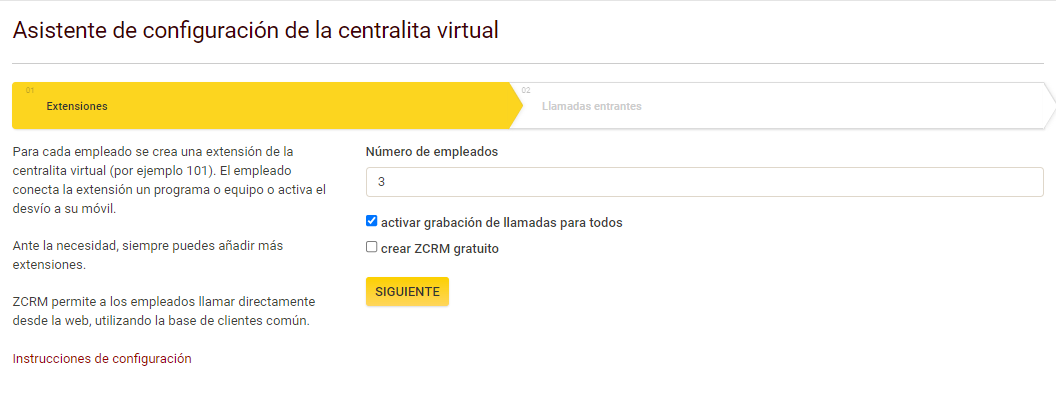
En el asistente de configuración solo hay dos pasos. Seleccionamos la cantidad de extensiones (empleados) y después el escenario, es decir lo que oirá el cliente al llamar.
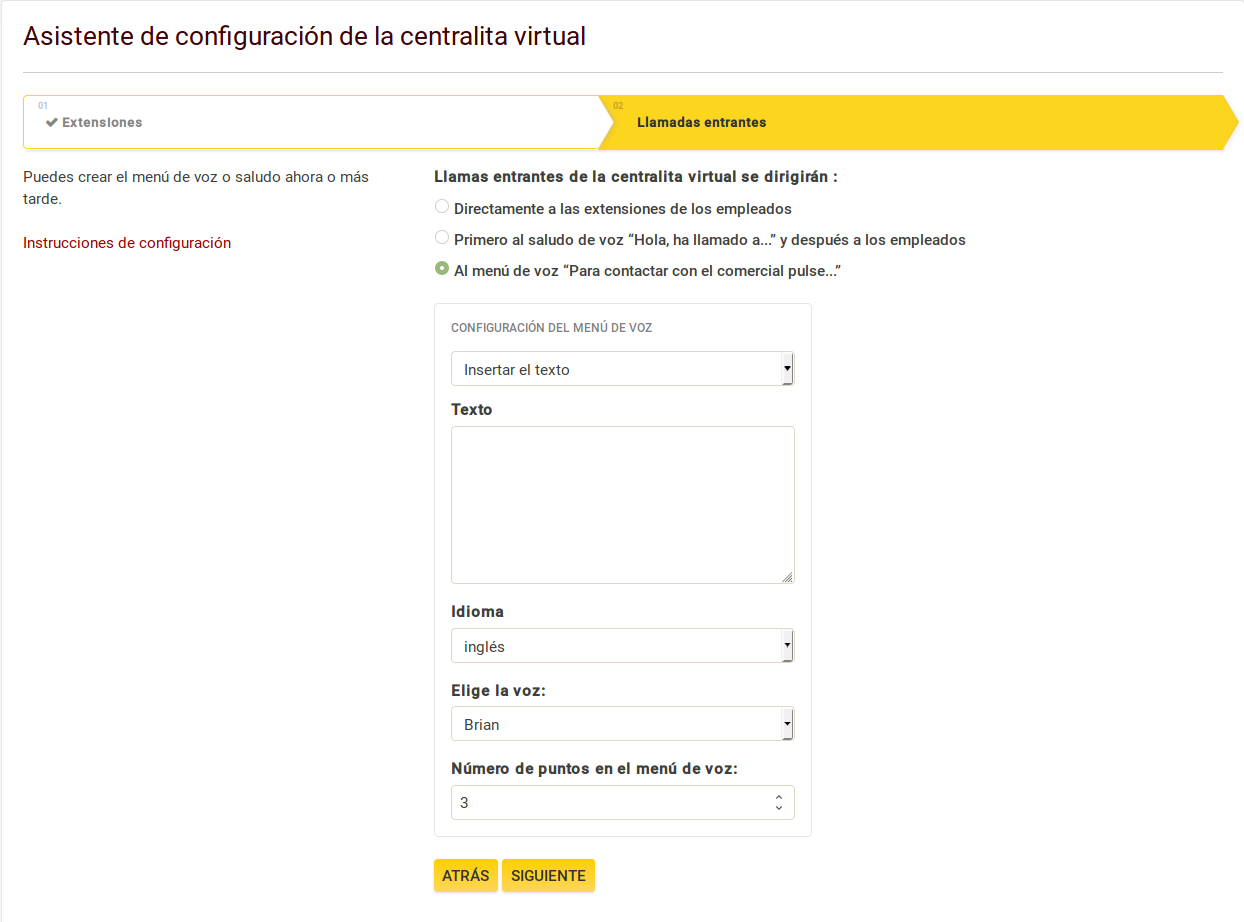
¡Es todo! la configuración básica ha finalizado. Es probable que ya cumpla con tus necesidades. No obstante, te recomendamos leer sobre la configuración de otras funciones de la centralita - cola de llamadas, contestador automático en horario no laboral, notificaciones de llamadas perdidas a los messengers.
Pasamos a la configuración de equipos/programas para llamadas.
Descarga e instalación de aplicaciones en el ordenador o teléfono
¡Enhorabuena! La configuración básica de la centralita ha finalizado. Ahora debemos decidir cómo recibirán las llamadas los empleados.
Si se ha habilitado el Teamsale CRM y quieres recibir llamadas desde el navegador puedes saltarte este punto. Así mismo se puede llamar desde el navegador Chrome con la ayuda del útil plugin.
Encontrarás ejemplos de configuración de los equipos más populares en el apartado «Soporte» - «Instrucciones de configuración». Recomendamos usar nuestra aplicación oficial Zadarma para Windows, Mac OS, iOS, Android.
- Para la configuración de equipos o aplicaciones se deben usar los ajustes del apartado “Mi centralita” - “Extensiones” (servidor, usuario, contraseña de la extensión). En cada extensión se puede configurar una aplicación Zadarma, un teléfono web y hasta 10 aplicaciones o dispositivos con el registro permanente. Si deseas añadir más extensiones puedes hacerlo en esta página;
- Así mismo se pueden recibir llamadas en otro número móvil o fijo con la ayuda del desvío de llamadas. Más información sobre la configuración del desvío aquí. El desvío de llamadas es un servicio de pago y se tarifica como una llamada saliente al número. El coste del desvío se puede conocer en la siguiente página.
Conexión del número virtual
Has conectado el software y ya puedes realizar llamadas. Para recibir llamadas entrantes de tus clientes es necesario conectar un número de teléfono virtual. Puedes elegir uno o varios números de 110 países del mundo en el apartado “Configuración” - “Números virtuales”.
Si tienes un número de otro operador puedes conectarlo a la centralita virtual en el apartado “Líneas externas”, instrucciones detalladas más abajo.
¡Enhorabuena! Puedes comenzar a usar la centralita y/o configurar funciones adicionales.
Llamadas entrantes y menú de voz
Los ajustes básicos ya permiten recibir y emitir llamadas. Vamos a ver con más detalle otros ajustes importantes de las llamadas entrantes.
Elementos del menú y orden de llamadas ▾
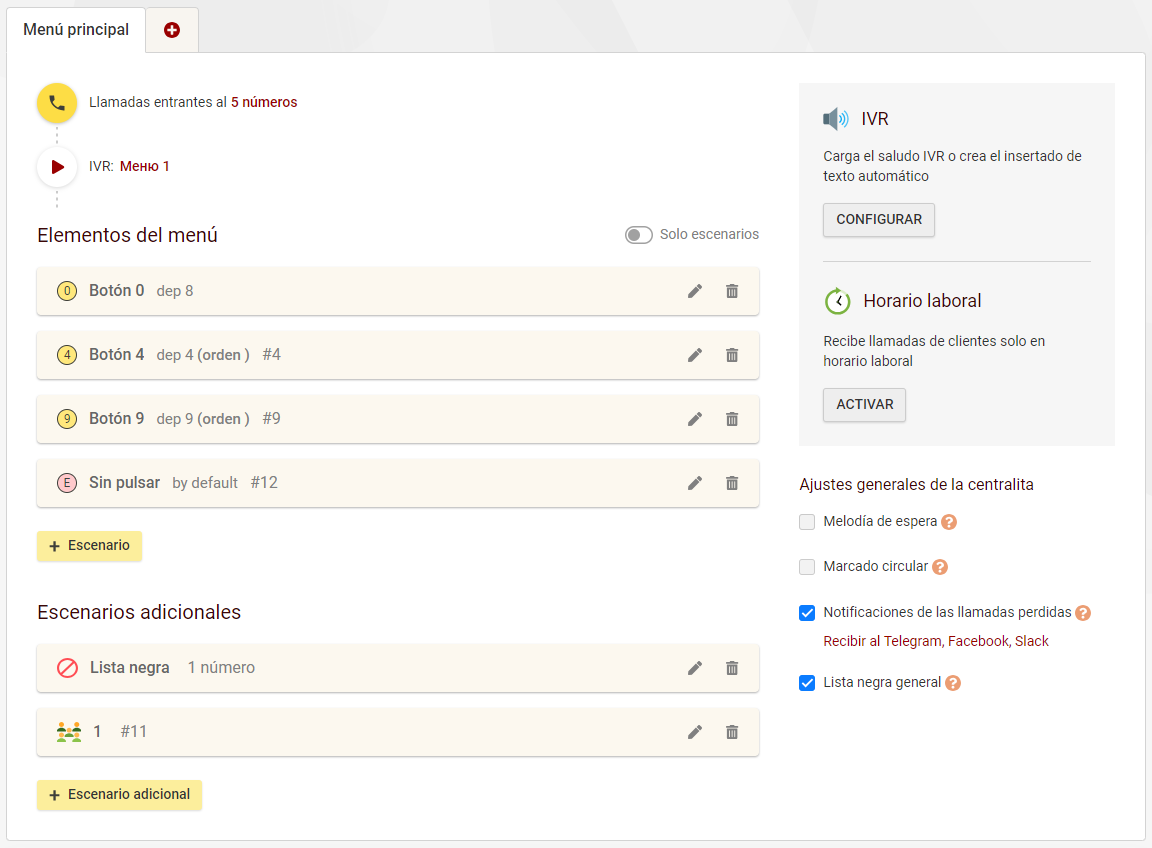
Elementos del menú (escenarios)— grupo de extensiones que recibirán la llamada al cumplirse la condición seleccionada (por ejemplo, al pulsar el botón 1 en el menú de voz o al llamar desde un número de una determinada ciudad).
En la página «Mi centralita» - «Llamadas entrantes y menú de voz» se pueden redactar los escenarios agregados previamente, agregar nuevos o eliminar los innecesarios.
Para agregar un escenario pulsa el botón «+Escenario». En el bloque derecho verás el menú de ajustes del escenario.
Nombre - se muestra en el listado de escenarios en el área personal.
Activar al — selección del botón al pulsar el cual se hará efectivo el escenario. El escenario puede activarse no solo al pulsar un botón en el saludo, también lo puede hacer al llamar desde determinados números o prefijos (por ejemplo +3491*) o al llamar a uno de tus números de Zadarma.
Llamar — empleados (extensiones) que podrán responder a esa llamada. Puede crear un nuevo grupo o seleccionar uno ya existente.
Ir al menú — selección del menú IVR para posterior acción (para la configuración del menú IVR multinivel).
Una vez seleccionado el botón en “Activar al” y crear o seleccionar el grupo de llamada aparece el enlace para la configuración de llamada entrante.
Configuración de llamada — selección de algoritmo de distribución de llamadas entrantes entre empleados▾
En el apartado “Configuración de llamada” puedes configurar la estaretegia de llamada, melodía de espera, duración de llamada (cuando debe finalizar la llamada), acción en caso de no haber respuesta, activar la notificación para el número en la cola para la distribución uniforme o al azar de llamadas
Estrategias de distribución de llamadas entre las extensiones de la centralita
Por orden — las llamadas entran en las extensiones por orden, en caso de no responder el empleado anterior debes seleccionar el orden y el retraso entre llamadas (por ejemplo, seleccionas el intervalo de 20 segundos, lo que significa que al no responder el primer empleado la llamada entrará al segundo por orden y así sucesivamente).
Uniforme — distribución uniforme dependiendo de la hora de la última llamada en la extensión o número de llamadas recibidas. En este caso puedes activar la notificación al cliente que informará sobre el número de llamada en cola.
A la vez — las llamadas entran a todas las extensiones del grupo de llamadas a la vez.
Manual — opción por defecto, con la ayuda de barra deslizante se configura el orden de forma manual. Abajo verás un ejemplo en el que la llamada de duración de 2 minutos entra primero en las extensiones 100 y 101 y pasados 60 segundos desde el inicio pasa a las extensiones 102 y 103.
Al azar — las extensiones seleccionadas serán llamadas de forma aleatoria. Como en la distribución uniforme, para esta opción está disponible la función de notificación del orden de llamada en cola.
¡Atención! La distribución uniforme y al azar no es compatible con el desvío de llamadas (todas las extensiones seleccionadas recibirán llamadas sin tener en cuenta el desvío).
Menú IVR, saludo de IVR, varios saludos de IVR ▾
Para agregar un archivo de saludo pulsa el botón “Configurar” en el bloque “IVR”.
El archivo se puede cargar o insertar texto que posteriormente será reproducido por un robot. Para el texto insertado se dispone de más de 15 idiomas y más de 100 voces. El archivo se puede usar como saludo, menú IVR (incluso del nivel 2+) o melodía de espera en lugar de tonos.
Si se requiere un saludo de IVR distinto para cada uno de los números virtuales o horario laboral distinto: en la página «Mi Centralita» - «Llamadas entrantes y menú de voz» agrega un nuevo menú (botón “+”), activa la opción "Activar en las llamadas al número" y marca el número del que se trata.
Menú IVR multinivel ▾
En la última versión de la centralita virtual se pueden crear varios niveles del menú IVR.
- Primero agrega los archivos IVR en el apartado “IVR”.
- Crea todos los menús necesarios (del nivel 2 y otros) pulsando + al lado de Menú principal.
- En cualquiera de los elementos del menú principal (escenarios) selecciona el paso al menú.
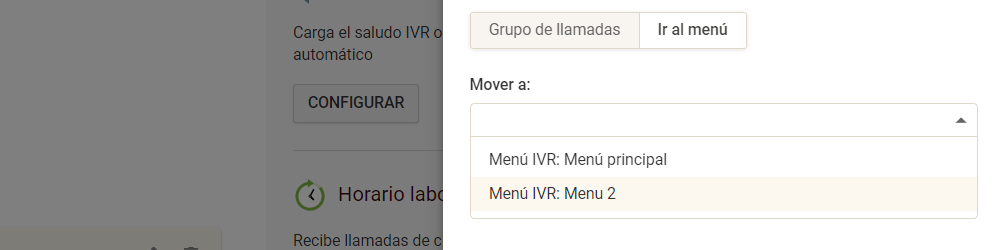
Recepción de llamadas por número al que se ha llamado▾
Si cuentas con varios números de teléfono Zadarma se puede enviar cada número a:
1. Un empleado/empleados determinados
En el apartado "Escenarios adicionales" pulsa "+Escenario adicional" y "Llamar a usuarios". En el bloque que aparece selecciona los números de teléfono (llamadas a los números) y extensiones (llamar a usuarios) que responderán las llamadas. Llamadas al grupo de llamadas pueden entrar a la vez, por orden o según la configuración manual.
2. Al departamento (menú IVR)
2.1 Creas un nuevo menú IVR (pulsas + al lado de Menú principal) y lo configuras (configuras el saludo y elementos del menú)
2.2 En el nuevo menú pulsas "Activar al" y "+ Agregar condiciones ", ahí seleccionas "Llamadas a los números" e indicas los números de teléfono al llamar a los cuales se aplicará el menú.
Recepción de llamadas por número del llamante ▾
Si se necesita enviar las llamadas de un cliente en particular a un comercial en concreto también se puede agregar un escenario adicional para este fin. Activa en sus ajustes "Activar en las llamadas desde los números", inserta el número del cliente en formato internacional y pulsa el botón «Agregar».
Así mismo se puede agregar una máscara por prefijo del país y ciudad/operador, por ejemplo 3491*, para distribuir llamadas a diferentes empleados en función de la provincia del llamante.
Las llamadas desde los números indicados serán enviadas a las extensiones asignadas en este escenario ignorando el saludo IVR.
Lista negra ▾
En la página "Mi Centralita - Llamadas entrantes y menú de voz" se puede crear la Lista negra. Pulsa el botón correspondiente "+Lista Negra" y agrega en el listado los números desde los cuales no deseas recibir llamadas o máscara de números empezando por prefijo del país y ciudad/operador (por ejemplo, 3491123* o 44*).
Horario laboral y contestador automático▾
Para recibir llamadas solo en horario laboral, en la página "Mi Centralita - Llamadas entrantes y menú de voz" activa la opción "Horario laboral", indica el horario laboral y días.
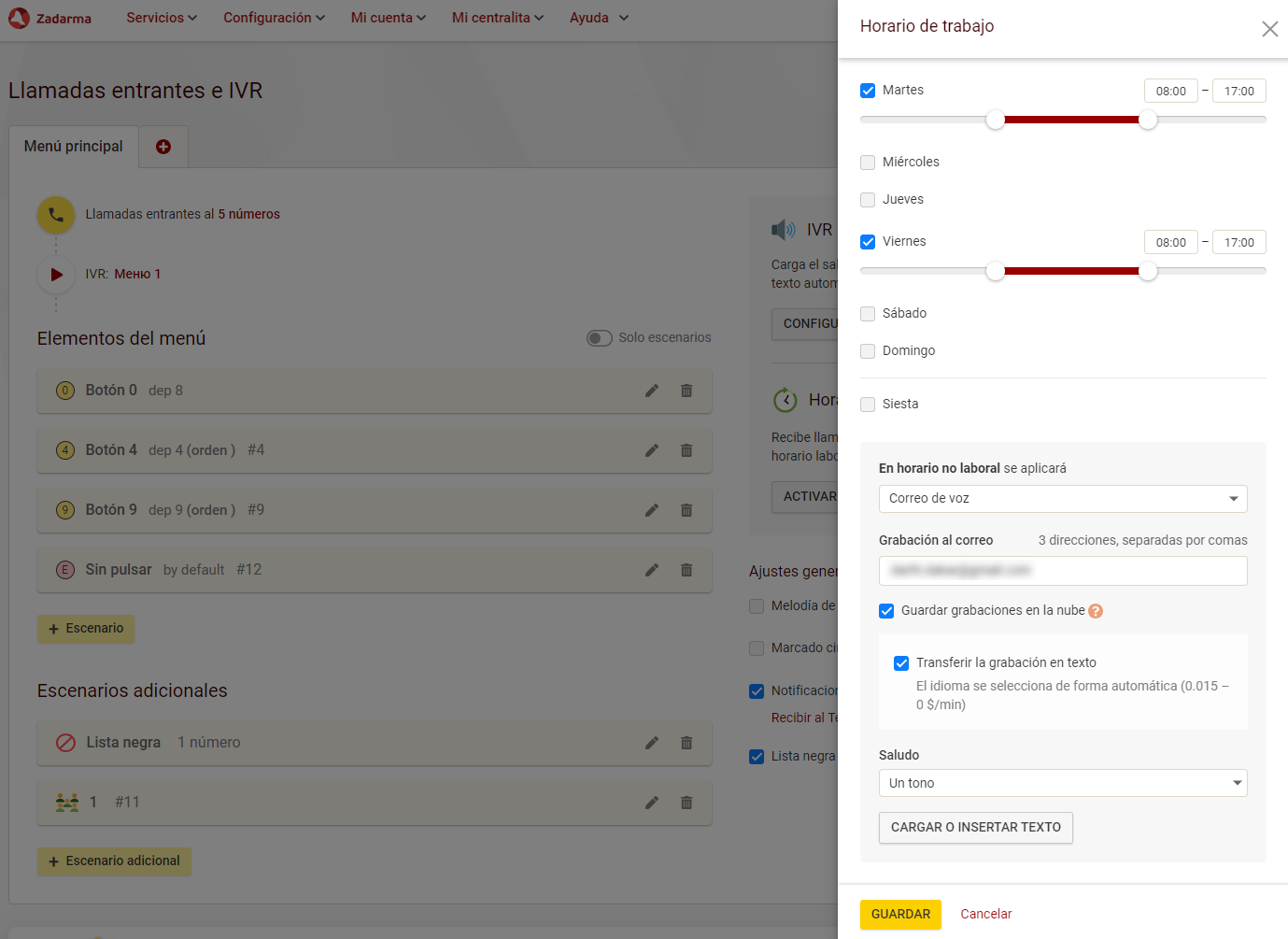
También se puede configurar el horario de "siesta" y festivos. En el apartado festivos encontrará el listado de festivos nacionales de diferentes países, podrás eliminar o agregar días en el calendario seleccionado.
Las llamadas en horario no laboral se pueden enviar a un escenario, por ejemplo, a un empleado en particular o al buzón de voz (contestador automático) para que la persona que llame pueda dejar un mensaje. Para ello, en en apartado "Horario laboral", abajo del bloque "En horario no laboral se aplicará" selecciona la opción "Contestador automático".
Para configurar el contestador automático envía las llamadas a una extensión o extensiones en las que se haya configurado el desvío de llamadas al correo de voz (el desvío para cada extensión se configura en el apartado Mi Centralita - Extensiones).
Editor visual de centralita ▾
El editor visual de centralita permite ver de forma visual como funciona la centralita virtual, bajo qué condiciones se aplican diferentes escenarios. En este apartado podrás no solo ver su funcionamiento sino configurar la centralita en forma de esquemas de bloque.
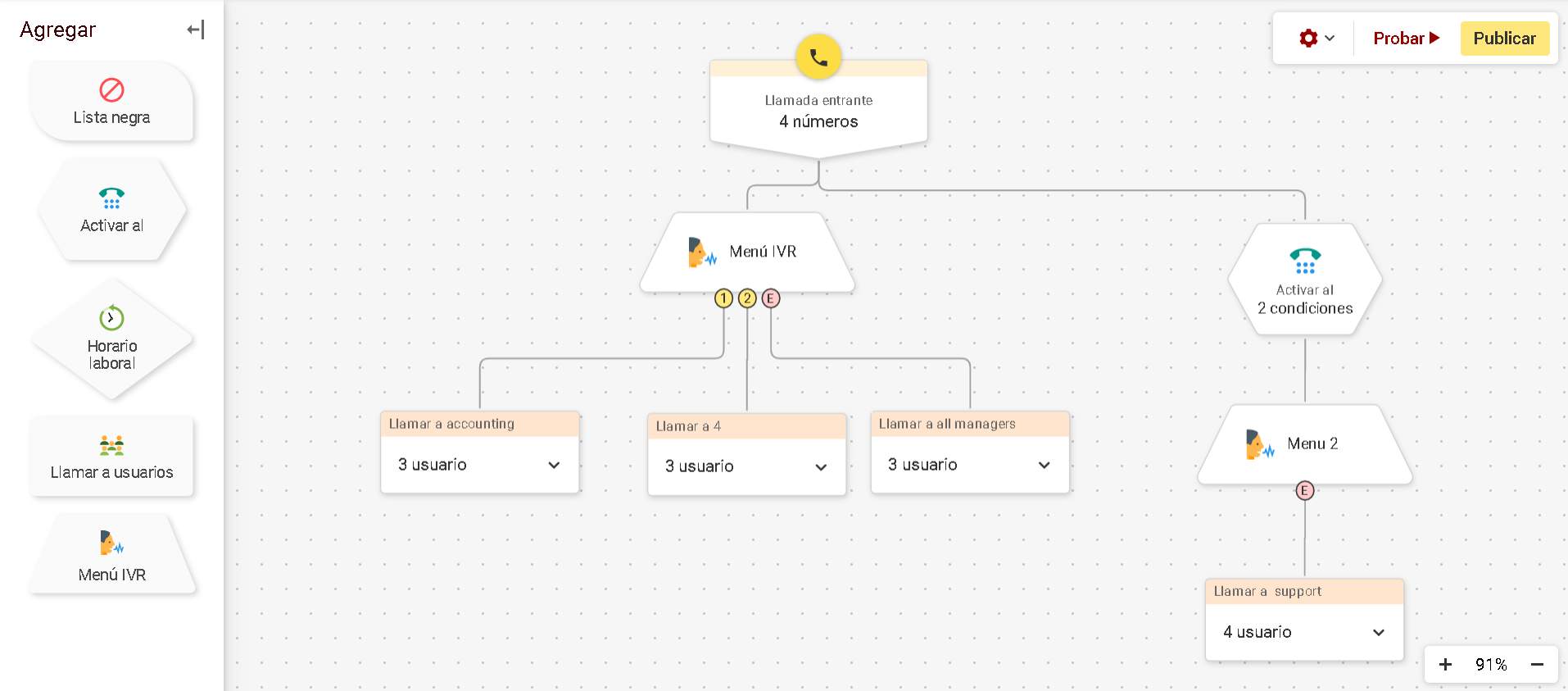
En el apartado editor visual de configuración de centralita se puede pasar con la ayuda del botón "Abrir editor" en el apartado Mi centralita - Llamadas entrantes y menú de voz. Aquí se podrá ver el enrutamiento de llamadas de tu centralita. Puedes agregar al esquema cualquier bloque de la parte izquierda y confgiurar la relación entre bloques.
Para comprobar el correcto funcionamiento de la centralita pulsa el botón "Probar", para guardar todos los ajustes configurados pulsa "Publicar"
Condiciones importantes del uso del editor de centralita
- El bloque "Llamada entrante” puede estar conectado con los bloques "Menú IVR", "Horario laboral", "Lista negra" y "Activar al".
- Si el bloque "Llamada entrante" está conectado con "Lista negra" todos las demás conexiones deben salir del bloque "Lista negra". Es decir, el bloque "Lista negra" puede estar conectado con los bloques "Menú IVR", "Horario laboral" y "Activar al".
- El bloque "Horario laboral" se agrega antes del menú, por ello la conexión de la rama "Sí" puede ser solo con el menú y la conexión de la rama "No" puede ser con "Llamar a usuarios", con "Archivo de audio" y "Menú IVR" y "Horario laboral".
- Desde el bloque "Menú IVR" las conexiones pueden salir a los escenarios "Llamar a usuarios" y a otros menús y bloque "Horario laboral".
- La conexión desde el bloque "Llamar a usuarios" indica la acción en el caso de que nadie del Grupo de llamada ha respondido y puede estar enlazada con el mismo bloque (acción repetir llamada) así como indicar a otros "Menú IVR".
- El bloque "Llamar al" - condición adicional de escenarios "Llamar a usuarios" y "Menú de voz". Solo pueden estar conectados entre sí.
- El bloque "Archivo de audio" puede estar solo en un lugar - como archivo que se reproduce antes del escenario "Llamar a usuarios" en caso de aplicarse la rama "No" del bloque "Horario laboral". El único orden de bloques posible: Horario laboral (no) -> Archivo de audio -> Llamar a usuarios
Funciones adicionales y posibilidades de la centralita
El asistente de configuración te ha ayudado con los ajustes básicos de la centralita pero la centralita cuenta con otras funciones importantes que se pueden configurar en función de tus necesidades. Te contamos sobre cada una de estas funciones.
1. Transferencia y recogida de llamadas ▾
Para transferir la llamada del cliente a otra extensión pulsa #, el número de extensión y de nuevo #, por ejemplo, #101#.
Para transferir la llamada con una notificación de voz previa pulsa * extensión y #, por ejemplo, *101#. En este caso, primero contactarás con la extensión marcada y podrás informarle sobre la llamada antes de transferirla. Una vez alguno de los dos cuelgue la llamada el cliente será conectado con el otro.
Si la extensión marcada no responde la llamada a lo largo de 25 segundos la llamada del cliente será devuelta a la extensión inicial.
Para la recogida de llamada entrante en caso de no estar tu extensión en el escenario de llamadas marca la combinación 40 y pulsa el botón de llamada.
Para transferir la llamada a un determinado escenario (departamento): pulsa el número del escenario, por ejemplo #1#
2. Formato de marcado de número ▾
El formato de marcado de número y desvío se configura en el apartado «Llamadas salientes», por defecto el número se marca en formato local (por ejemplo, número de Madrid en formato 91...), de acuerdo al país indicado en el apartado "Configuración-Mi perfil-Datos generales".
Se puede deshabilitar el marcado local en el apartado "Configuración-Mi perfil-Llamadas", desmarcando la casilla "Llamar sin prefijo del país".
En este caso, el marcado del número se realizará en formato internacional, con o sin más.
Por ejemplo, 34910606111 o +34910606111
En el apartado de ajustes de prefijos de la centralita se puede seleccionar en el listado de la derecha reglas preparadas de marcado o configurar reglas propias.
"Prefijos del país" - se muestra el prefijo de aquel país que se usará para realizar llamadas salientes desde la centralita, sin prefijos o en formato local.
"Prefijo de la ciudad" - muestra el prefijo de la ciudad que se agregará en al número al marcarlo sin prefijos, en formato local.
"Prefijo para llamadas internacionales" - prefijo, que al marcar será eliminado y se marcarán solo los dígitos insertados.
"Prefijo para llamadas interprovinciales" - prefijo que, al marcar será sustituido por el prefijo del país + prefijo de la ciudad insertados más arriba.
Por ejemplo
En los prefijos de marcado se indican datos para llamadas a los números de España:
Prefijo del país: 34
Prefijo de la ciudad: 91
Prefijo para llamadas interprovinciales: 0
Prefijo para llamadas internacionales: 00
Para llamadas a los números de Madrid (por ejemplo, +34910606111) habría que marcar 0606111.
Para llamadas a los números de otros países habrá que marcar el número comenzando por 00 o en formato internacional con más.
Por ejemplo, para llamadas al número de Estados Unidos 12345678901 hay que marcar el número en formato 0012345678901 0 +12345678901.
3. Grabación de llamadas ▾
Se puede activar la grabación de llamadas en una o varias extensiones. Las grabaciones se envían al email o se guardan en la nube (en nuestro servidor).
Gratis se puede activar la grabación de llamadas en 5 extensiones (en los paquetes de tarifas “Microempresa” en 10 extensiones y en “Empresa” en 20 extensiones). El coste de grabación en las siguientes extensiones es de $2 al mes.
El tamaño de almacenamiento en la nube es de 200 Mb para la tarifa “Estándar”, 2000 Mb para el paquete de tarifas “Microempresa” y hasta 5000 Mb para el paquete de tarifas “Empresa” (5000 Mb de almacenamiento en la nube - más de 250 horas de grabación).
Las grabaciones guardadas en la nube se pueden escuchar en el apartado «Mi centralita» - «Estadísticas y gráficos» o descargar con la ayuda de API. Tras desactivar la grabación de llamadas éstas se eliminan de la nube transcurridos 180 días.
La grabación de llamadas se activa en el apartado «Mi Centralita» - «Extensiones».
4. Integración de la centralita Zadarma con CRM y otros sistemas de negocio ▾
Puedes integrar la centralita virtual de Zadarma con uno de los sistemas CRM u otros servicios. La integración se configura en el apartado “Configuración” - “Integraciones y API”. Encontrarás instrucciones detalladas sobre la integración en el apartado correspondiente.
En estos momentos disponemos de integraciones gratuitas y oficiales con Bitrix24, Pipedrive, Zoho CRM, Kommo, Salesforce, RetailCRM, HubSpot, Zapier, MS Teams, PlanFix, WireCRM y otros.
5. Desvío▾
El desvío consiste en enviar las llamadas a otro número fijo o móvil. El desvío es necesario para poder recibir la llamada sin programas o equipos adicionales o sin conexión a Internet.
Para no perderse ni una llamada puede activar el desvío condicional a tu número móvil o fijo.
Para activar el desvío, en la página «Mi Centralita» - «Extensiones», a la izquierda de los ajustes de la extensión en el campo «Desvío y buzón de voz» pulsa "Activar".
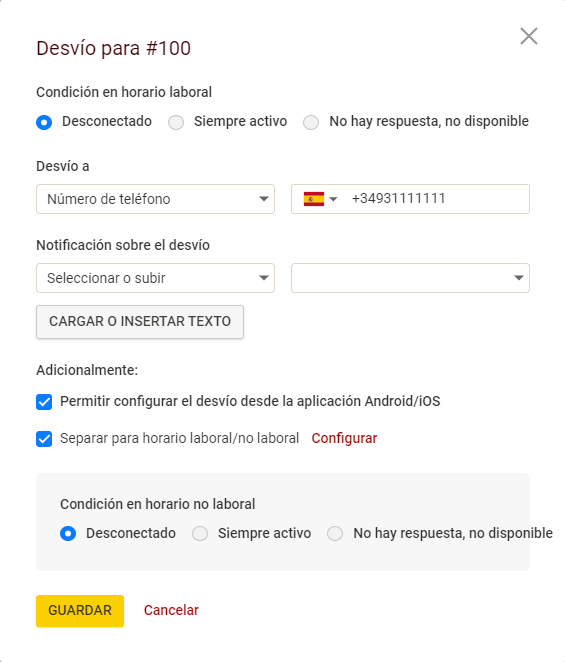
En la nueva ventana, selecciona la opción del desvío "No hay respuesta/No disponible", o «Siempre», para activar el desvío incondicional.
En el primer caso la llamada primero entrará a través de Internet en la aplicación o equipo configurado y, si éste está deshabilitado no hay respuesta a lo largo de 20 segundos, será desviada.
Al activar el desvío incondicional la llamada entrará directamente en el número del desvío, independientemente de si existe o no aplicación o equipo configurado.
El desvío de llamadas se puede configurar a los siguientes elementos:
-
al número: desvío al número de otro operador, indicado en formato internacional. El formato se modificará al hacer uso de la función "Llamadas sin prefijo del país" (apartado "Ajustes - Mi perfil - Ajustes generales - Llamadas") y prefijos de la centralita ("Mi Centralita - Llamadas salientes - Prefijos y códigos").
Para este tipo de desvío está disponible la "Notificación del desvío", mensaje que se reproducirá en el número del desvío al responder la llamada y antes de comunicarse con el cliente. Esta opción es útil si se requiere diferenciar las llamadas desviadas de llamadas directas al número del desvío.
Ejemplo: se ha indicado el desvío condicional a tu tarjeta SIM con número móvil. Se activa "Notificación del desvío" con la frase "Desvío desde Zadarma". - buzón de voz: desvío al buzón de voz. Se puede configurar un saludo que será reproducido al cliente antes de la posibilidad de dejar el mensaje. Es posible cargar un archivo propio (mp3, wav hasta 5 Mb) o configurarlo insertando texto para que sea reproducido por un robot.
- desvío al SIP: desvío a otra extensión de la misma centralita o SIP de tu cuenta. Se puede hacer uso de "Notificación del desvío" (descrito en el apartado "al número").
- Menú de voz: desvío al escenario independiente o menú de voz de la misma centralita.
Para cada una de las extensiones se puede configurar un horario laboral distinto (opción "Separar para horario laboral/no laboral"). Al activar esta opción se podrá configurar el horario laboral por días de la semana y horas, aplicar el calendario de festivos.
Si cuentas con el Teamsale CRM se puede sincronizar el horario laboral de la extensión con el gráfico del usuario en Teamsale CRM, asignado a esa extensión.
Para el horario no laboral se configura un desvío diferente lo que permite flexibilizar la configuración de recepción de llamadas.
Por ejemplo, si el empleado en horario laboral usa un número móvil, en horario no laboral puede configurar otro. O que las llamadas sean recibidas por otro empleado en horario no laboral (extensión de la centralita).
"Permitir configurar del desvío desde la aplicación Android/iOS" - al habilitar esta función, en la aplicación móvil de Zadarma el empleado podrá modificar el número para el desvío.
6. Correo de voz ▾
El correo (buzón) de voz - función de grabación de mensajes de voz al no poder responder la llamada.
Para habilitar el buzón de voz indica tu email en los ajustes del desvío. Presta atención, no recomendamos usar el buzón de voz en el mismo orden con otras extensiones puesto que el buzón de voz será el primero en "descolgar" la llamada.
Para notificar al cliente se puede subir un archivo de audio, insertar texto o seleccionar la notificación estándar.
7. Notificaciones a los messengers ▾
Recibe la información de llamadas perdidas, balance, extensión de números y tarifas, SMS en los messengers más comunes — Telegram, Facebook Messenger, Viber o Slack. Las notificaciones se configuran en el apartado Configuración-Mi perfil-Notificaciones del área personal.
8. Conferencias▾
Durante la llamada los usuarios de la centralita virtual pueden utilizar el comando 000 - creación de conferencia.
Después de introducir 000 es necesario introducir el número de teléfono del participante C y confirmar mediante el botón #, por ejemplo 000102#
En el momento de introducción, el usuario B oirá una música, los usuarios A y C podrán hablar entre ellos:
# - confirmar la inserción del usuario C (en el momento de conversación con éste).
* - cancelar al usuario C y volver a la llamada con el usuario B o a la conferencia.
*# - volver al usuario B o a la conferencia
Cuando el número C es agregado se puede volver a marcar 000 y agregar a otro usuario, mientras tanto la llamada entre el resto continuará en curso. Después de su creación, la conferencia seguirá activa si dentro de ésta permanece más de un usuario.
El usuario C puede ser cualquier número (el formato del número debe ser como en una llamada ordinaria, por ejemplo, 000911232111#).
9. Determinación de número en función de la dirección de la llamada (CallerID)▾
CallerID es el número que se visualizará en las llamadas salientes.
En CallerID se puede establecer cualquier número de teléfono conectado o confirmado.
Se puede utilizar distintos CallerID para llamadas desde distintos dispositivos o hacia determinados destinos (país o ciudad).
Para activar la opción de "Determinación de número en función de la dirección de la llamada", en la página «Mi centralita» - «Llamadas salientes» n la parte derecha pulsa en "Agregar regla para la determinación del número ". Introduce el prefijo del país y/o ciudad para las llamadas (por ejemplo, 34 para España, 44 para Reino Unido, etc.), elige el CallerID deseado y pulsa el botón «Crear».
10. Línea externa ▾
Se puede conectar hasta 20 números de otro operador a la centralita virtual de Zadarma en la página «Mi Centralita» - «Líneas externas».
Si tienes un número fijo conectado a través de la línea de cobre es necesario utilizar una puerta de enlace con puerto FXO y activar en el área personal la línea externa en modo de «Puerta de enlace» e indicar en el puerto de enlace los ajustes de la web. Si por el contrario tu número funciona en base a protocolo SIP es suficiente activar la línea externa en modo «Servidor» y crear los ajustes del número.
Tu operador deberá facilitarte los datos para la conexión: servidor, dominio (puede coincidir con el servidor), nombre de usuario y contraseña.
Por nuestra parte, la conexión al número se produce desde las siguientes direcciones IP:
185.45.152.167
185.45.152.184
185.45.152.185
195.122.19.26
195.122.19.16
37.139.38.70
37.139.38.71
185.45.155.13
185.45.155.27
También puedes portar (transferir) el número de otro operador a nuestros servicios. Encontrarás el listado de países donde se soporta la portabilidad en esta página.
11. Estadística de la centralita ▾
La estadística detallada de la centralita se encuentra en el apartado Mi Centralita - “Estadística y gráficos”. Aquí se puede seleccionar el periodo de la estadística, comparar varios periodos, verel gráfico general y la geografía de las llamadas. La estadística y gráficos están disponibles para todas las llamadas incluso a los distintos números virtuales y las líneas externas.
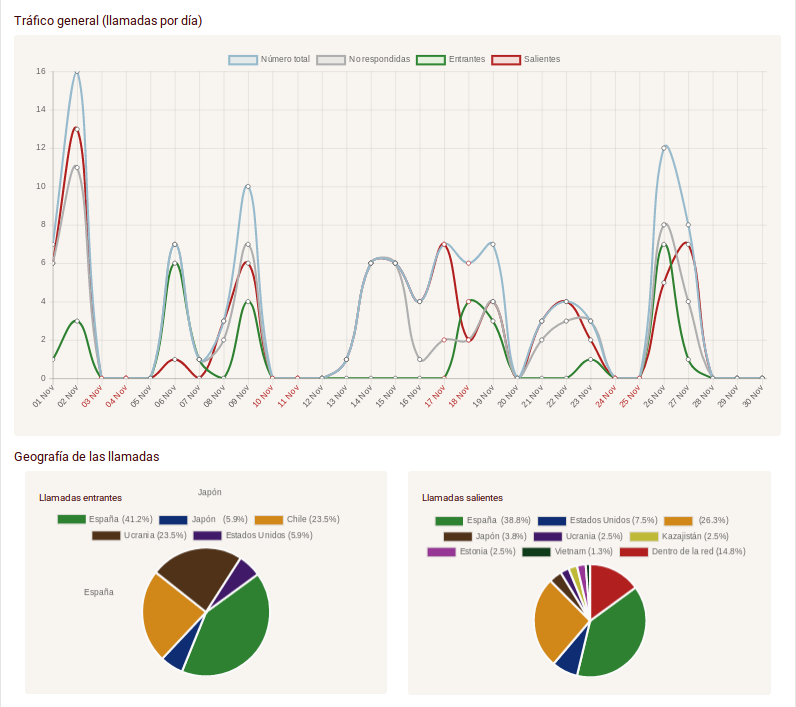
 Llamadas
Llamadas
 Números de teléfono
Números de teléfono
 eSIM para internet
eSIM para internet
 Mensajes
Mensajes
 Centralita virtual
Centralita virtual
 Analítica de voz
Analítica de voz
 Botón de llamada desde la web
Botón de llamada desde la web
 Videoconferencia
Videoconferencia
 Botón click to call
Botón click to call
 VoIP para negocios
VoIP para negocios
 Programa de socios
Programa de socios
 Integración
Integración
 Para quién
Para quién
 Configuraciones
Configuraciones
 Preguntas frecuentes
Preguntas frecuentes
 Chat
Chat
 Solicitud de soporte técnico
Solicitud de soporte técnico
 Blog
Blog